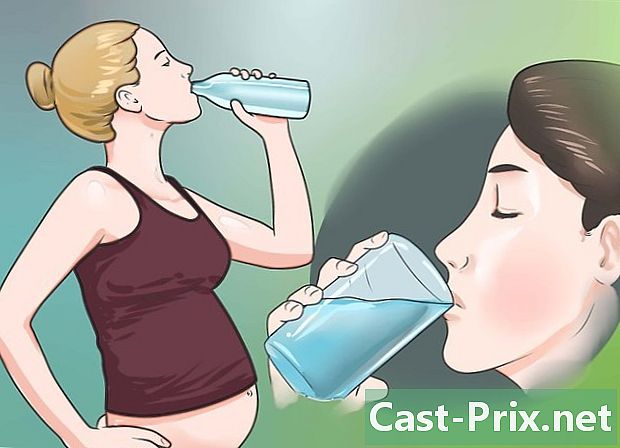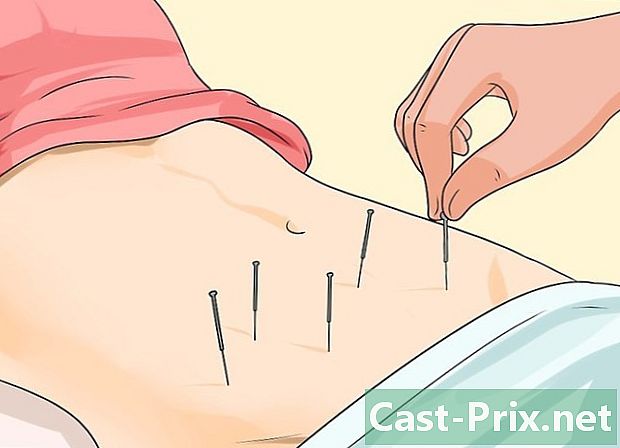Ako usporiadať svoje fotografie na Facebooku
Autor:
Louise Ward
Dátum Stvorenia:
11 Február 2021
Dátum Aktualizácie:
28 V Júni 2024

Obsah
je wiki, čo znamená, že veľa článkov napísalo niekoľko autorov. Na vytvorenie tohto článku sa dobrovoľní autori podieľali na úprave a vylepšovaní.Facebook implementoval veľmi praktický systém, aby ľahko usporiadal všetky svoje fotografie. Systém je navrhnutý tak, aby ste mohli ukladať a prezerať svoje fotografie podľa albumov. To znamená, že napríklad môžete ľahko ukladať všetky fotografie vašich novorodencov do jedného albumu a všetky obrázky z vašej poslednej rodinnej schôdzky na iné. Všetky vaše fotografie budú dobre zoradené a ľahko dostupné, keď ich budete chcieť pozerať neskôr.
stupňa
-

Prihláste sa do svojho účtu Facebook. Prejdite na Facebook. V pravom hornom rohu obrazovky zadajte svoju e-mailovú adresu alebo telefónne číslo a svoje heslo do polí určených na tento účel. Potom kliknite na tlačidlo prihlásiť. -

Prejdite na hlavnú stránku svojho profilu. Ak to chcete urobiť, kliknite na svoje meno vedľa svojho profilového obrázka v ľavom hornom rohu obrazovky. -

Kliknite na foto. Pod vaším menom je karta „Fotografie“. Kliknite naň. -

Kliknite na Vaše fotografie. Pod kartou Fotografie sa nachádza ďalšia karta s názvom Vaše fotografie, Kliknite naň. -

Kliknite na malú ceruzku spojenú s fotografiou, ktorú chcete presunúť. Umiestnite kurzor myši na fotografiu, ktorú chcete presunúť. V pravom hornom rohu fotografie sa potom zobrazí malá ceruzka (je sprevádzaná Upraviť alebo odstrániť). Kliknite na túto ceruzku. -

vybrať Presunúť do iného albumu. Po kliknutí na ceruzku sa na obrazovke zobrazí rozbaľovacia ponuka. Vyberte možnosť Presunúť do iného albumu. -

Vyberte album, do ktorého chcete fotografiu umiestniť. Po kliknutí na sa otvorí dialógové okno Presunúť do iného albumu, Kliknite na rozbaľovaciu ponuku vedľa položky Vybrať iný album pre túto fotografiu. Na obrazovke sa zobrazí zoznam vašich existujúcich albumov a možnosť „Vytvoriť album“. Potom vyberte existujúci album alebo vytvorte nový. Potom stlačte tlačidlo Presuňte fotografiu. -

Pomenujte svoj nový album a pridajte popis. Na tejto stránke sa zobrazí niekoľko prázdnych polí. Vyplňte do každého poľa požadované informácie. -

Kliknite na hotový. Po vyplnení všetkých polí kliknite na tlačidlo hotový ktorý sa nachádza v pravom hornom rohu obrazovky. Toto tlačidlo sa používa na dokončenie vytvorenia nového albumu a presunutie vybratej fotografie. -

Prejdite si zvyšky vašich netriedených fotografií. Teraz môžete zopakovať vyššie uvedené kroky pre ostatné fotografie. Neváhajte a vytvorte nové albumy, prípadne použite existujúce albumy.